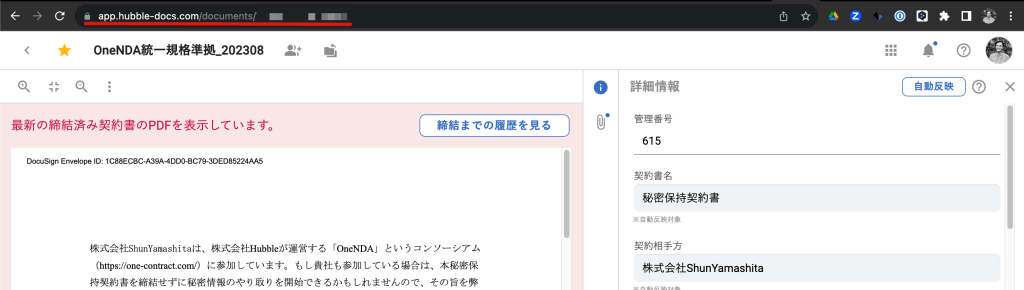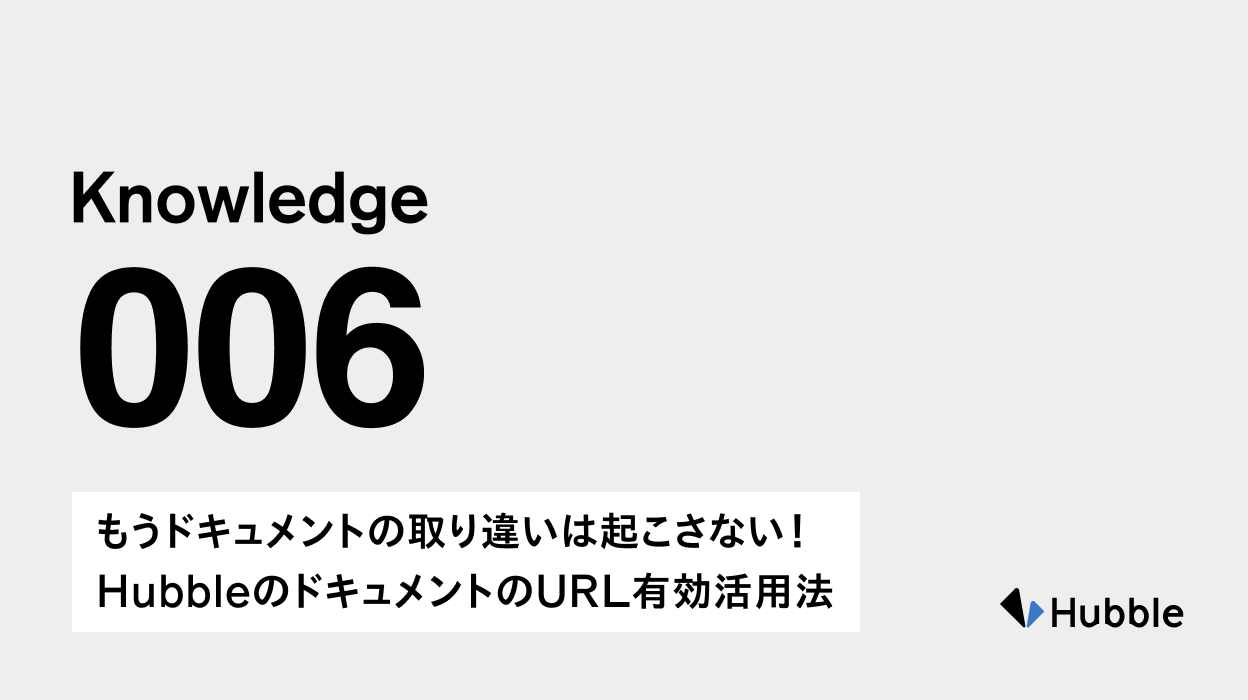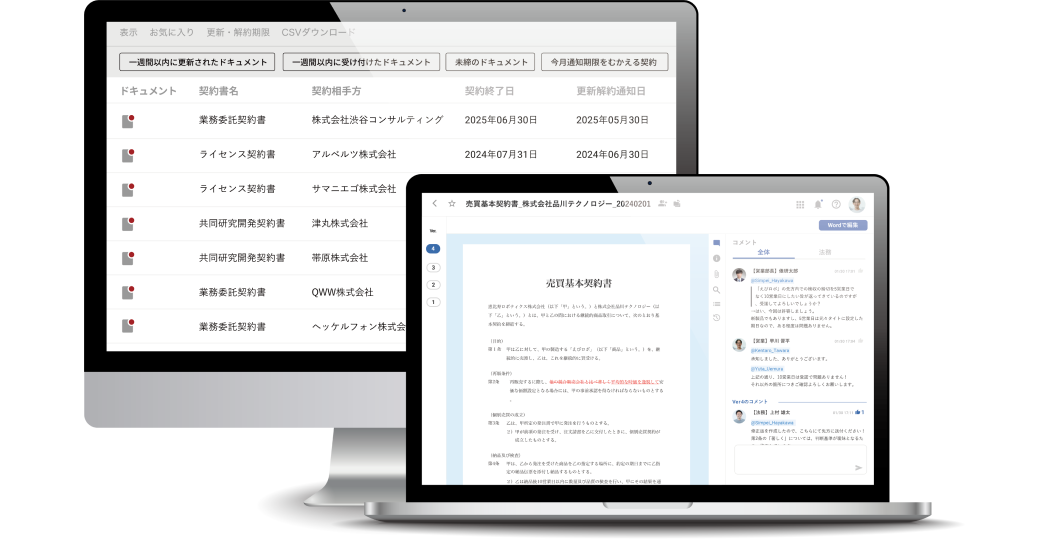本記事でわかること
Over view
- ドキュメントを共有する際にURLを活用する利点
- HubbleのドキュメントのURLの仕組み
- 具体的なHubbleのドキュメントのURLの活用場面
Hubbleユーザーの皆様、こんにちは!
Hubble のドキュメントを共有したり、他の社内ツールと一緒に使う際に、最も活用するのがHubbleのドキュメントの URL。今回は、その URLの仕組みを有効な活用法をお伝えします!
本記事が参考になる方
Hubbleを日常の業務フローに組み込んで活用される全ての方に本記事は役に立ちます。
HubbleのドキュメントのURLの概要
まず、ドキュメントの URL は図1の通り、①ドキュメント自体を指し示す固有の文字列と②バージョン数を表す文字列とで構成されています(ただし、外部共有リンクの場合は異なります)。
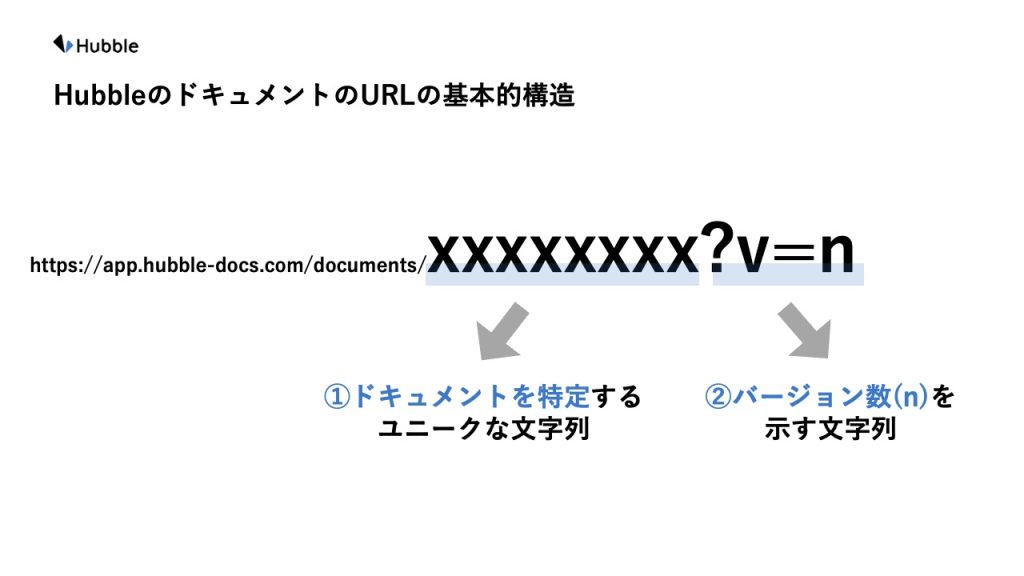
このため、「https://app.hubble-docs.com/documents/xxxxxxxx?v=n」 の形式で共有すれば、常に特定のバージョンを指し示すことができ、末尾の「?」以降を除いて「https://app.hubble-docs.com/documents/xxxxxxxx」 の形式で共有すれば、常に最新のバージョン(締結済みPDFがアップロードされている場合には、締結済みPDF)を指し示すことができます(図2参照)。
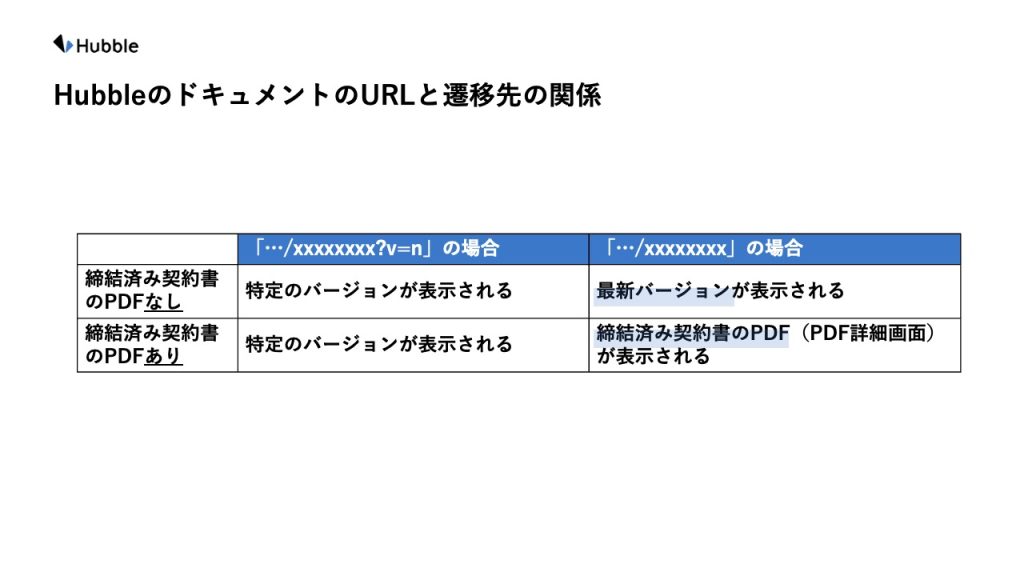
外部共有リンクとの関係性
Hubbleにアップロードしたドキュメントの特定のバージョンを共有する際に役立つ、外部リンク共有機能。この外部共有リンクのURLの文字列は、元のドキュメントのURLとは全く別のルールによって作られています。
HubbleのドキュメントのURLと外部リンク共有のURLの違いは、以下の通りです。
| HubbleのドキュメントURL | 外部リンク共有のURL | |
|---|---|---|
| 共有するユースケース | 社内のメンバーにドキュメントやこれに関連するやりとりなどを共有する場合 | 社外の関係者や取引先にドキュメントを共有する場合 |
| URLの構造 | ドキュメントを表す文字列とバージョンを表す文字列とは別個 | ドキュメントを表す文字列とバージョンを表す文字列とが一体化 |
| アクセス時の制限 | Hubbleのアカウントが必要 | Hubbleのアカウントは不要(ただし個別に発行されるアクセスコードの入力が毎回必要) |
| 特定のバージョンの指定 | 可 | 可 |
| 締結版PDFの共有 | 可 | 不可 |
改めて、URLを活用して共有することのメリット
ファイルの共有においては、従来は実体ファイルを添付して共有することがほとんどでした。
しかし、これを行うことで毎回添付されたファイルをダウンロードして編集や閲覧を行うことになり、ファイルが各自の環境に大量に複製されることになります。これらのファイルを各自がしっかりと管理できているケースは稀で、結局どれが最新版なのか、どのバージョンに対して議論としているのかについて混乱が起こりがちです。
こういった煩雑さを回避するには、常に関係者が「同じもの」を見に行き、ダウンロードをせずとも編集や閲覧がしやすく、また関係者間の共通認識を形成しやすいURLの共有がオススメされるのです。
HubbleのドキュメントのURLの有効な活用法
以下では、Hubble内で管理する契約書やそのドラフトを指し示す際に有効なHubbleのURLの使い方をご紹介します。
①社内の関係者に、具体的な検討状況の様子を共有する場合
契約書の内容が確定する前の交渉状況や検討状況を、社内の関係者に示す際には、具体的なバージョンを指し示して共有するのが望ましいでしょう。このため、バージョン数を特定し、「https://app.hubble-docs.com/documents/xxxxxxxx?v=n」 の形式のURLを共有するのがオススメとなります。
URLは、履歴詳細画面のブラウザ上部のアドレスバーで取得可能です(図3参照。なお、Chromeのブラウザの場合、Ctrl+LやF6で直接アドレスバーを指定できるので、これらと組み合わせて使うことをオススメします)。

②稟議書に「法務が確認した最終版」を添付する場合
具体的にどの内容(バージョン)に対して承認したかが重要な証跡となる稟議では、必ずバージョン数を特定し、「https://app.hubble-docs.com/documents/xxxxxxxx?v=n」 の形式で記載するのがオススメです。
なお、この重要な情報が削除されないように、システム上も制御したいと思われる方は、「確認済み機能」とセットでご利用頂くことをオススメします。法務が確認したバージョンとして、明確に「確認済み」と表示されるだけでなく、「確認済み」がされたバージョンは削除ができなくなるため、内部統制がより強化されます。
③締結版の契約書を共有する場合
この場合には、締結済み契約書のPDFの画面(PDF詳細画面)を指し示す「https://app.hubble-docs.com/documents/xxxxxxxx」 の形式のURLを共有するのが最も直接的です。
Hubbleに格納された締結済み契約書のPDFを共有したいときには、(繰り返しになりますが)お手元にはダウンロードせず、URLだけで共有することをオススメします!
URLは、「PDF詳細画面」のブラウザ上部のアドレスバーで取得可能です(図4参照)。